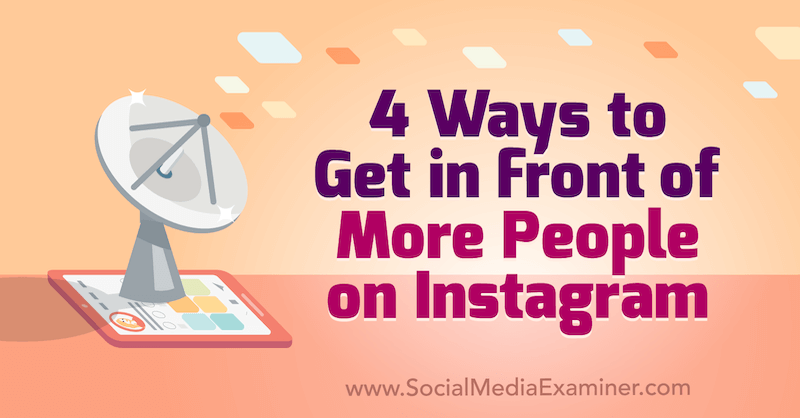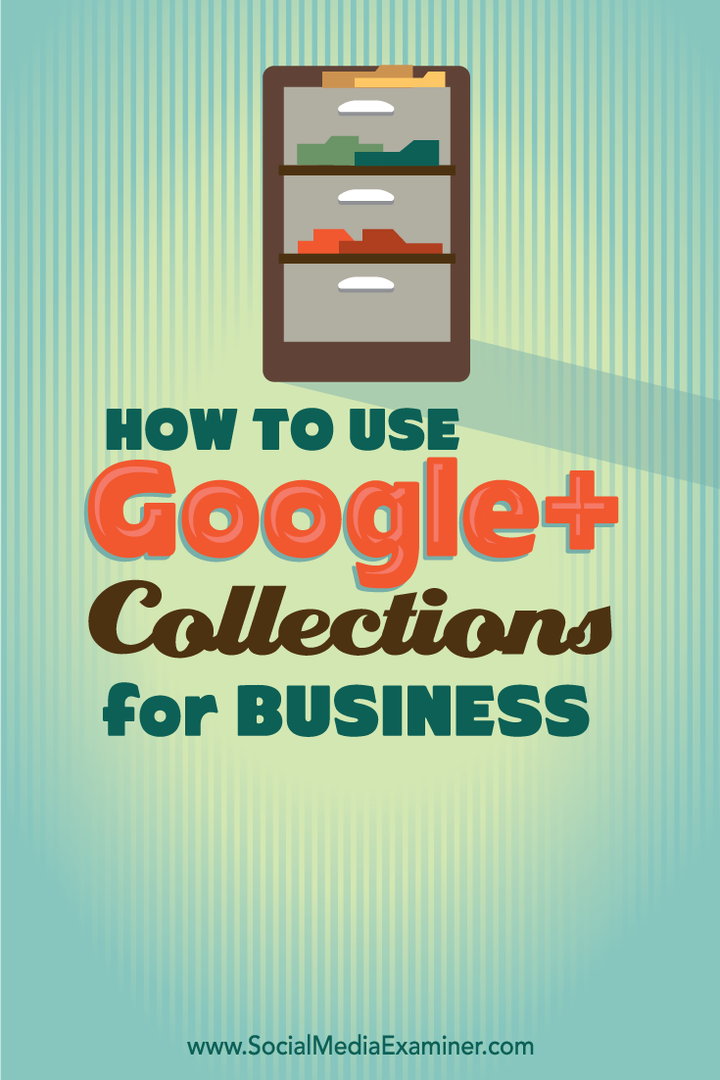विंडोज 11 को अनुकूलित करने के लिए 6 सर्वश्रेष्ठ ऐप्स
माइक्रोसॉफ्ट विंडोज़ 11 नायक / / April 03, 2023

अंतिम बार अद्यतन किया गया

नए विंडोज 11 यूआई से हर कोई खुश नहीं है। अगर आप चीजों को बदलना चाहते हैं, तो अपने पीसी पर विंडोज 11 को कस्टमाइज करने के लिए इन बेहतरीन ऐप्स को आजमाएं।
माइक्रोसॉफ्ट ने विंडोज 11 को गोल कोनों और ज्वलंत रंगों के साथ एक नए यूजर इंटरफेस के साथ रोल आउट किया, लेकिन सिस्टम में कुछ बदलाव किए, जिसकी हर कोई सराहना नहीं करता।
उदाहरण के लिए, मुख्य शिकायतों में से एक स्टार्ट बटन प्लेसमेंट है, लेकिन सौभाग्य से आप कर सकते हैं इसे वापस बाईं ओर ले जाएं. फिर भी, कई उपयोगकर्ता विंडोज 11 के नए रूप से खुश नहीं हैं और इसे अनुकूलित करना चाहते हैं।
आपकी मदद करने के लिए, यहां विंडोज 11 को कस्टमाइज़ करने के लिए सबसे अच्छे ऐप्स पर एक नज़र डालें।
1. स्टारडॉक स्टार्ट11
जबकि इसमें न्यूनतम निवेश की आवश्यकता होती है, स्टारडॉक की शुरुआत11 यकीनन विंडोज 11 को कस्टमाइज़ करने के लिए सबसे अच्छा ऐप है। Stardock का विंडोज के लिए शीर्ष पायदान अनुकूलन उपकरण प्रदान करने का एक लंबा इतिहास रहा है।
निम्न के अलावा विंडोज 11 पर स्टार्ट मेन्यू और टास्कबार को कस्टमाइज़ करना, Stardock के Start11 में परिचित Windows बटन और फ़ोल्डर को अनुकूलित करने और टास्कबार पर खोज को अक्षम करने की क्षमता शामिल है। और अगर आप Start11 के विकल्पों को अपने साथ जोड़ते हैं
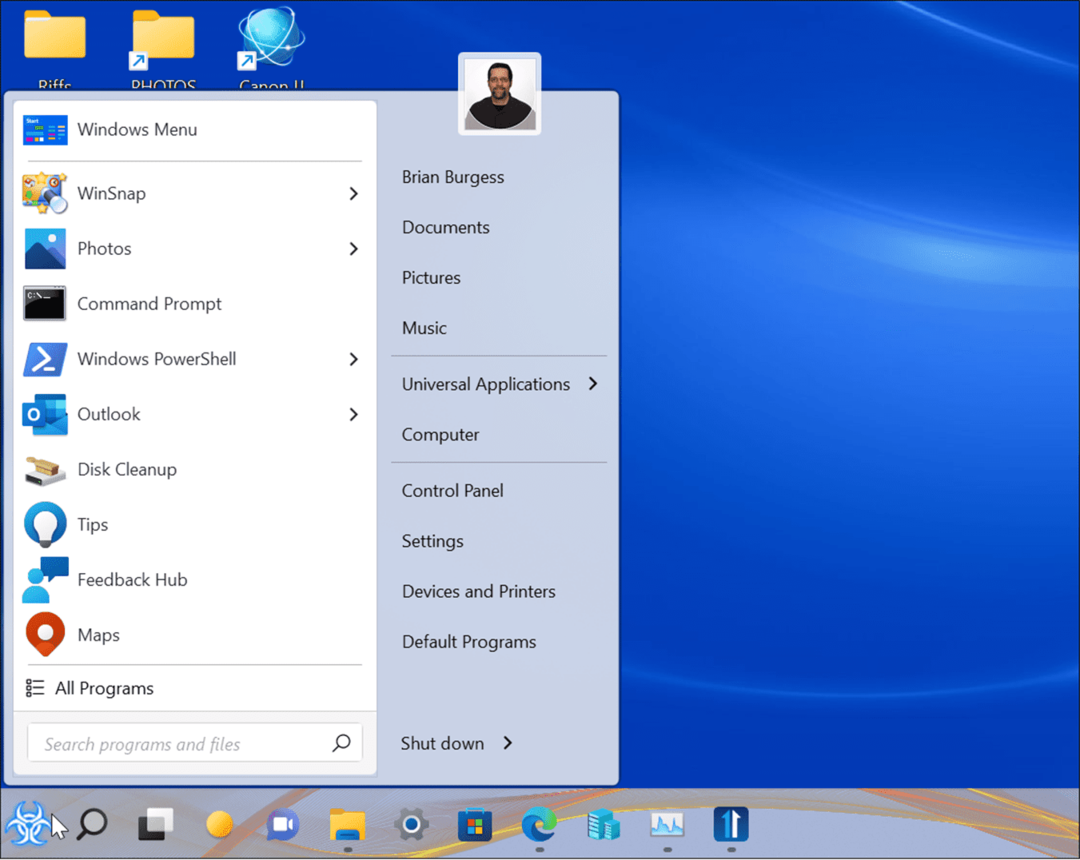
Start11 आपको 30 दिनों का नि:शुल्क परीक्षण प्रदान करता है और उसके बाद एक पीसी के लिए $5.99 या उसके बाद पांच पीसी के लिए $14.99 खर्च होता है। Stardock अन्य अनुकूलन उपकरण प्रदान करता है जैसे Fences, WindowBlinds11, Fences, और बहुत कुछ।
2. राउंडेडटीबी
अगर टास्कबार को अनुकूलित करना विंडोज 11 पर अपनी मूल सेटिंग्स के साथ पर्याप्त नहीं है, यह कहीं और समाधान देखने का समय है। माइक्रोसॉफ्ट स्टोर के माध्यम से राउंडेड टीबी आपको विंडोज 11 टास्कबार को कस्टमाइज़ करने की अनुमति देता है। आप टास्कबार के कोनों को गोल कर सकते हैं, उन्हें खंडों में विभाजित कर सकते हैं और टास्कबार में मार्जिन जोड़ सकते हैं।
एक और दिलचस्प बात जो यह ऐप कर सकता है वह है विंडोज 11 टास्कबार को फ्लोटिंग डॉक की तरह बनाना। यदि आप टास्कबार में अनुकूलन जोड़ना चाहते हैं तो निःशुल्क ऐप एक अच्छा विकल्प है। यह टास्कबार मार्जिन और त्रिज्या के लिए सटीक सेटिंग्स की भी अनुमति देता है।
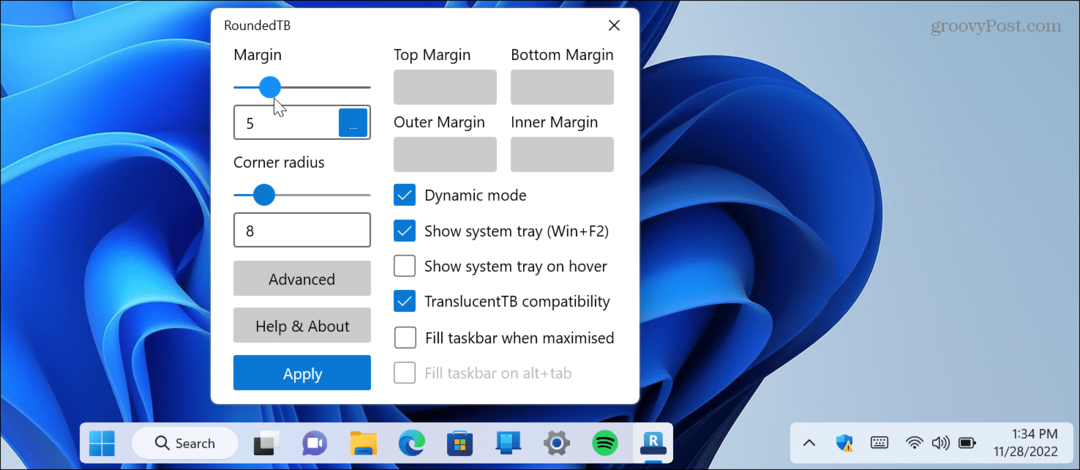
3. विंडोज 11 क्लासिक संदर्भ मेनू
विंडोज 11 पर संदर्भ मेनू बल्कि परेशान करने वाला है। जब आप किसी आइटम पर राइट-क्लिक करते हैं, तो आप अब वह संदर्भ मेनू नहीं देखते हैं जिसका उपयोग आप Windows के पिछले संस्करणों में करते थे।
इसके बजाय, आप गोलाकार कोनों और कम विकल्पों वाला एक नया मेनू देखते हैं।
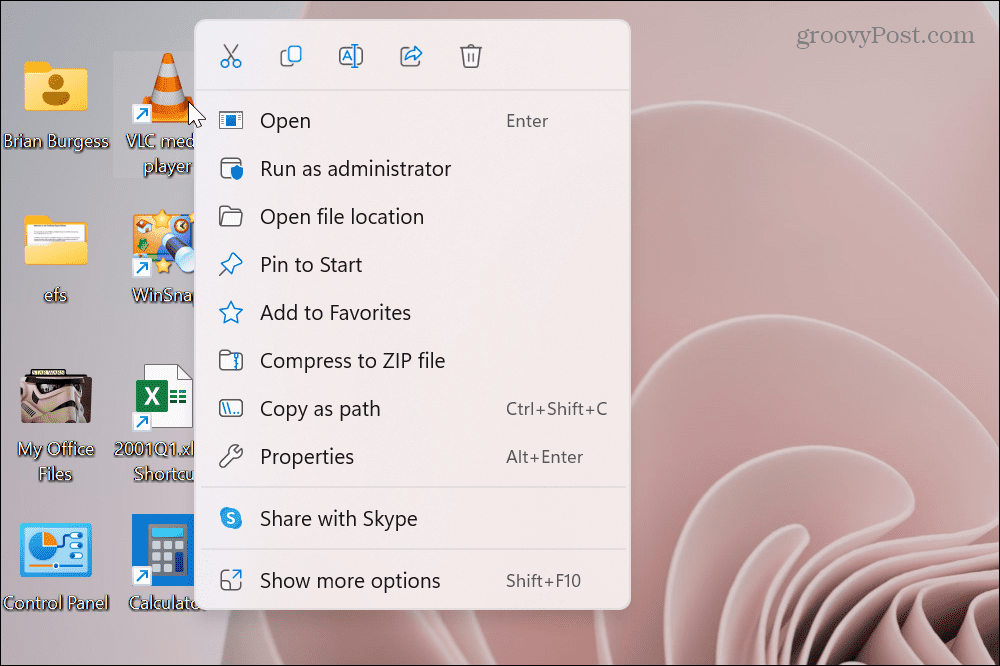
आपके द्वारा उपयोग किए जाने वाले विकल्पों को खोजने के लिए; आपको क्लिक करना है अधिक विकल्प दिखाएं तल पर। फिर आपको क्लासिक संदर्भ मेनू मिलता है जिसे आपने विंडोज 10 और इससे पहले इस्तेमाल किया था। इसके अलावा, इसमें गोल कोने नहीं हैं, लेकिन मुख्य बात यह है कि इसमें क्लासिक विकल्प जैसे हैं भेजना.
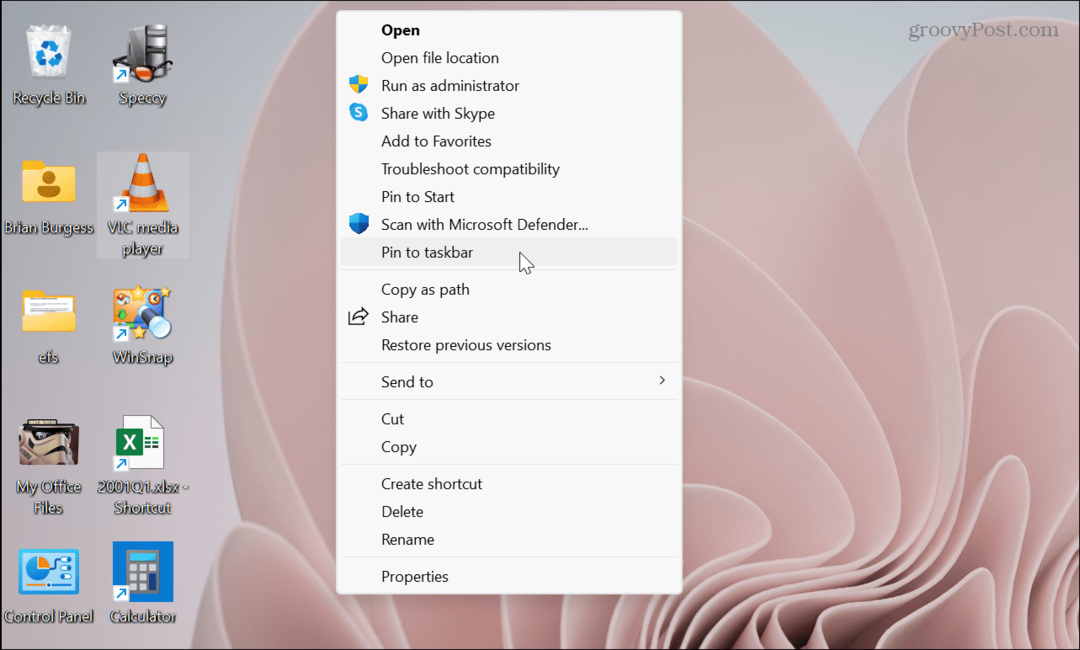
यदि आप एक उन्नत उपयोगकर्ता हैं जो रजिस्ट्री को हैक करने में सहज हैं, तो आप कर सकते हैं क्लासिक संदर्भ मेनू वापस प्राप्त करें विंडोज 11 पर।
हालाँकि, यदि आप किसी तृतीय-पक्ष ऐप का उपयोग करना पसंद करते हैं, तो देखें विंडोज 11 क्लासिक संदर्भ मेनू. यह आपके लिए काम करता है, और आप नए OS पर जल्दी से काम कर लेंगे।
4. फ़ाइलें ऐप
विंडोज 11 फ़ाइल एक्सप्लोरर को एक ओवरहाल डिज़ाइन प्राप्त हुआ, और कुछ उपयोगकर्ता इसे आदर्श से बहुत दूर पा सकते हैं। लेकिन फ़ाइलें ऐप (a Microsoft Store में UWP ऐप) फ़ाइल एक्सप्लोरर की जगह लेता है।
यह एक शक्तिशाली फ़ाइल प्रबंधक है जिसमें मल्टीटास्किंग के लिए टैब हैं, टैग लेबलिंग, कॉलम लेआउट, दोहरे फलक लेआउट, क्लाउड ड्राइव डिटेक्शन, फ़ाइल पूर्वावलोकन, कस्टम थीम और बहुत कुछ के लिए।
इसके अलावा, यह टचस्क्रीन या माउस और कीबोर्ड के साथ काम करता है। यह सिस्टम के डिफ़ॉल्ट से अधिक सहज है और इसे मुफ्त में डाउनलोड किया जा सकता है।
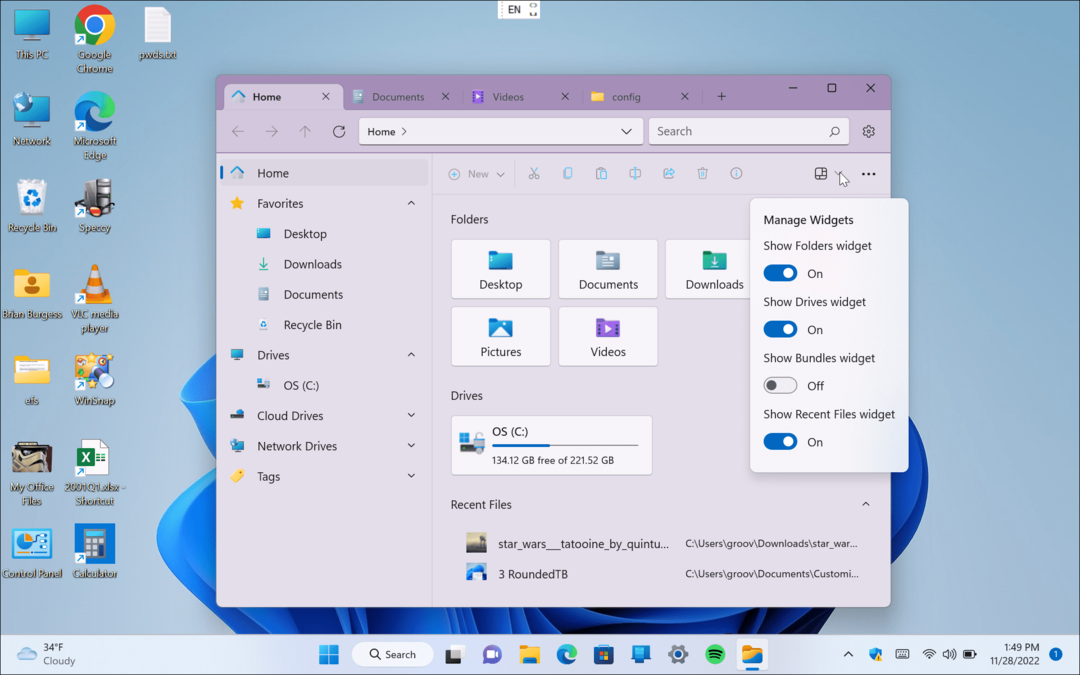
5. जीवंत वॉलपेपर
यदि आप के प्रशंसक हैं अपना डेस्कटॉप वॉलपेपर बदलना विंडोज पर, लाइवली वॉलपेपर विंडोज 11 उपयोगकर्ताओं के लिए एक अच्छा विकल्प है। जबकि कुछ शांत वॉलपेपर विंडोज 11 के साथ शामिल हैं, आप और अधिक चाह सकते हैं।
लाइवली वॉलपेपर ऐप है माइक्रोसॉफ्ट स्टोर में मुफ्त. यह आपको विभिन्न वॉलपेपर सेट करने के अलावा और भी बहुत कुछ करने देता है। आप सेट कर सकते हैं जीआईएफ, वीडियो और वेब पृष्ठ आपकी पृष्ठभूमि के रूप में। वांछित वॉलपेपर जोड़ने के बाद, यह चमक, गति, ज़ूम, ओवरले रंग और बहुत कुछ बदल सकता है।

6. BeWidgets
माइक्रोसॉफ्ट विंडोज 11 के हिस्से के रूप में विजेट पेश करता है, लेकिन वे आपको जो मिलता है उससे तुलना नहीं कर सकते हैं BeWidgets. आप इसे माइक्रोसॉफ्ट स्टोर से मुफ्त डाउनलोड कर सकते हैं और अनुकूलन योग्य विजेट बनाने के लिए इसका इस्तेमाल कर सकते हैं। इसके अलावा, आप अपने डेस्कटॉप पर अनुकूलन योग्य और वैयक्तिकृत विजेट रख सकते हैं।
आप BeWidgets के साथ स्थानीय मौसम, समय, स्टॉक, क्रिप्टो और ऐप शॉर्टकट जैसी विभिन्न प्रकार की जानकारी जोड़ सकते हैं। यह भी ध्यान देने योग्य है कि यदि आप विजेट के Microsoft संस्करण नहीं चाहते हैं, तो आप कर सकते हैं उन्हें देखने से छुपाएं.
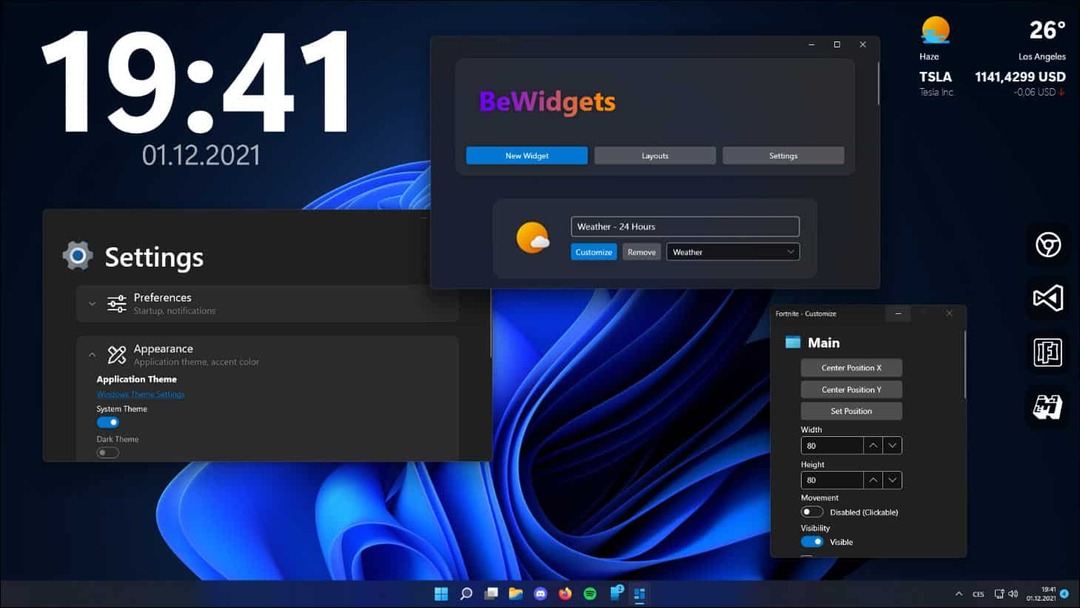
विंडोज 11 को अनुकूलित करने के लिए सर्वश्रेष्ठ ऐप्स का उपयोग करना
चाहे आप अधिक कार्यक्षमता चाहते हैं या अपने डेस्कटॉप पर कुछ पिज़ाज़ जोड़ना चाहते हैं, उपरोक्त ऐप्स का उपयोग करके आपकी विंडोज 11 अनुकूलन आवश्यकताओं को पूरा किया जाएगा। ऐप्स के बारे में अच्छी बात यह है कि वे सभी निःशुल्क हैं - Start11 को छोड़कर। हालाँकि, Stardock 30-दिन के नि: शुल्क परीक्षण की अनुमति देता है, इसलिए आप खरीदने से पहले इसे आज़मा सकते हैं।
यदि आप विंडोज 11 को कस्टमाइज़ करने के लिए थर्ड-पार्टी ऐप्स पर निर्भर नहीं रहना चाहते हैं, तो आप इसकी बिल्ट-इन सेटिंग्स का उपयोग कर सकते हैं। उदाहरण के लिए, आप कर सकते हैं सिस्टम आइकन को अनुकूलित करें या प्रारंभ मेनू को अनुकूलित करें. यदि आप विंडोज 11 डेस्कटॉप आइकन के प्रशंसक नहीं हैं, विरासत आइकन पर स्विच करें बजाय।
आपको यह सीखने में भी रुचि हो सकती है कि कैसे करें विंडोज 11 पर त्वरित सेटिंग्स को अनुकूलित करें. जाँच के लायक एक अन्य क्षेत्र यह है कि कैसे अनुकूलित किया जाए विंडोज 11 लॉक स्क्रीन. जबकि RoundedTB ऐप में आपके टास्कबार को ट्वीक करने के विकल्प शामिल हैं, आप इसे सिस्टम सेटिंग्स के साथ भी कर सकते हैं। अधिक जानकारी के लिए, सीखें कि कैसे करें विंडोज 11 टास्कबार को कस्टमाइज़ करें.